高效工作模式是win10系统的一个特殊模式,在该模式下用户可以全神贯注地完成任务,但是部分win10用户觉得这个模式不太好用,那么怎么退出呢?退出方法很简单,你先打开个性化面板,点击左侧的开始选项,之后在右侧界面中找到“使用全屏开始屏幕”,将它下方的开关关掉,最后重启电脑就可以了。
win10怎么退出高效工作模式:
1、在操作系统桌面上,鼠标右键选择个性化选项进入。
2、进入个性化界面,点击左侧开始选项进入。

3、在右边窗口,找到并将使用全屏开始屏幕开关关闭即可。
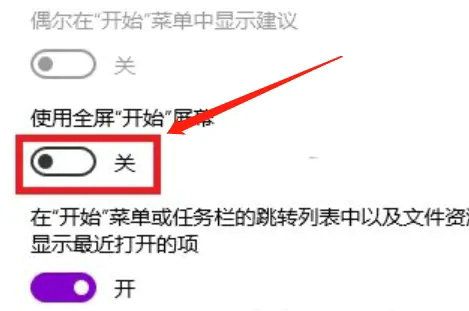
4、这样设置完成,win10就会退出高效工作模式。
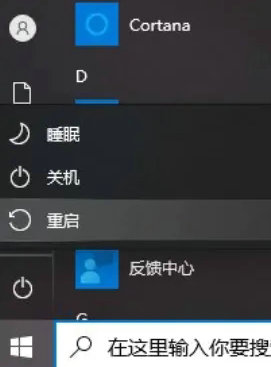
以上就是win10怎么退出高效工作模式 win10高效工作模式退出方法介绍的内容分享了。